Лаб. раб - Электронная таблица для дневников. Табличный процессор ms excel
 Скачать 4.22 Mb. Скачать 4.22 Mb.
|
|
Тема 7:ЭКОНОМИЧЕСКИЕ РАСЧЕТЫ В MS EXCEL Цель занятия. Изучение технологии экономических расчетов в табличном процессоре. Задание 1. Оценка рентабельности рекламной кампании фирмы. Порядок работы Запустите редактор электронных таблиц Microsoft Excel и создайте новую электронную книгу. Создайте таблицу оценки рекламной кампании по образцу рис. 14.1. Введите исходные данные: Месяц, Расходы на рекламу А(0) (р.), Сумма покрытия В(0) (р.), Рыночная процентная ставка (j) = 13,7%. Выделите для рыночной процентной ставки, являющейся константой, отдельную ячейку — СЗ, и дайте этой ячейке имя «Ставка».  Краткая справка. Присваивание имени ячейке или группе ячеек. Выделите ячейку (группу ячеек или несмежный диапазон), которой необходимо присвоить имя. Щелкните на поле Имя, которое расположено слева в строке формул. Введите имя ячеек. Нажмите клавишу [Enter]. Помните, что по умолчанию имена являются абсолютными ссылками. 3. Произведите расчеты во всех столбцах таблицы. Краткая справка. Расходы на рекламу осуществлялись в течение нескольких месяцев, поэтому выбираем динамический инвестиционный учет. Это предполагает сведение всех будущих платежей и поступлений путем дисконтирования на сумму рыночной процентной ставки к текущему значению. Формулы для расчета: Примечание. Ячейка А6 в формуле имеет комбинированную адресацию: абсолютную адресацию по столбцу и относительную по строке, и записывается в виде $А6. При расчете расходов на рекламу нарастающим итогом надо учесть, что первый платеж равен значению текущей стоимости расходов на рекламу, значит в ячейку D6 введем значение = С6, но в ячейке D7 формула примет вид = D6 + С7. Далее формулу ячейки D7 скопируйте в ячейки D8:D17. Обратите внимание, что в ячейках нарастающего итога с мая по декабрь будет находиться одно и то же значение, поскольку после мая месяца расходов на рекламу не было (рис. 14.2). Выберем сумму покрытия в качестве ключевого показателя целесообразности инвестиций в рекламу. Она определяет, сколько приносит продажа единицы товара в копилку возврата инвестиций. Для расчета текущей стоимости покрытия скопируйте формулу из ячейки С6 в ячейку F6. В ячейке F6 должна быть формула =E6*(1+ставка/12)^(1-$A6) Далее с помощью маркера автозаполнения скопируйте формулу в ячейки F7:F17. Сумма покрытия нарастающим итогом рассчитывается аналогично расходам на рекламу нарастающим итогом, поэтому в ячейку G6 поместим содержимое ячейки F6 (= F6), а в G7 введем формулу = G6 + F7. Далее формулу из ячейки G7 скопируем в ячейки G8:G17. В последних трех ячейках столбца будет представлено одно и то же значение, ведь результаты рекламной кампании за последние три месяца на сбыте продукции уже не сказывались. 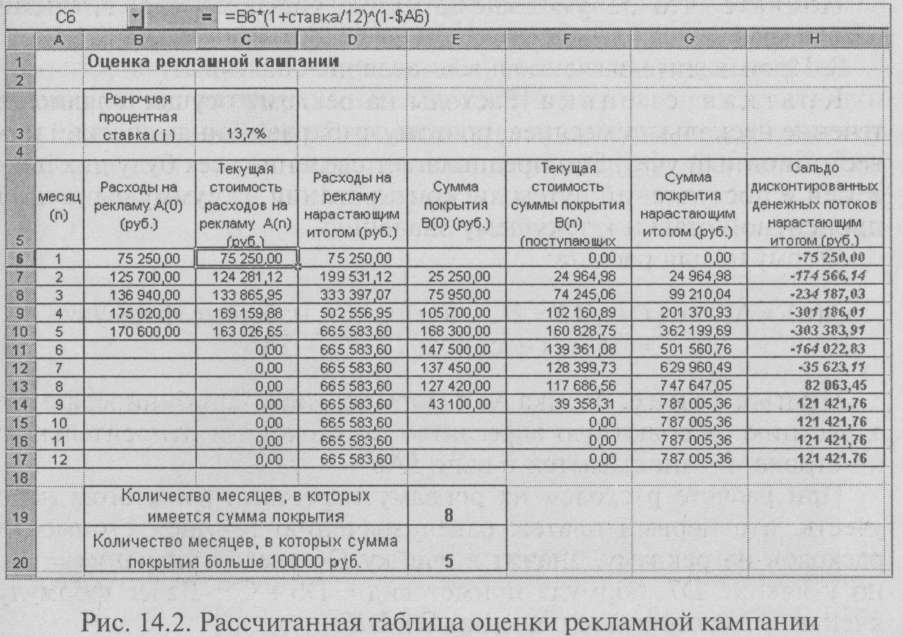 Сравнив значения в столбцах D и G, уже можно сделать вывод о рентабельности рекламной кампании, однако расчет денежных потоков в течение года (колонка Н), вычисляемый как разница колонок G и D, показывает, в каком месяце была пройдена точка окупаемости инвестиций. В ячейке Н6 введите формулу = G6 - D6, и скопируйте ее на всю колонку. Проведите условное форматирование результатов расчета колонки Н: отрицательных чисел — синим курсивом, положительных чисел — красным цветом шрифта. По результатам условного форматирования видно, что точка окупаемости приходится на июль месяц. В ячейке Е19 произведите расчет количества месяцев, в которых сумма покрытия имеется (используйте функцию «Счет» (Вставка/Функция/Статистические), указав в качестве диапазона «Значение 1» интервал ячеек Е7:Е14). После расчета формула в ячейке Е19 будет иметь вид = СЧЕТ(Е7:Е14). В ячейке Е20 произведите расчет количества месяцев, в которых сумма покрытия больше 100 000 р. (используйте функцию СЧЕТЕСЛИ, указав в качестве диапазона «Значение» интервал ячеек Е7:Е14, а в качестве условия >100 000). После расчета формула в ячейке Е20 будет иметь вид = СЧЕТЕСЛИ(Е7:Е14) (рис. 14.3). Постройте графики по результатам расчетов (рис. 14.4): «Сальдо дисконтированных денежных потоков нарастающим итогом» по результатам расчетов колонки Н; «Реклама: расходы и доходы» по данным колонок D и G (диапазоны D5:D17 и G5:G17 выделяйте, удерживая нажатой клавишу [Ctrl]). Графики дают наглядное представление об эффективности расходов на рекламу и графически показывают, что точка окупаемости инвестиций приходится на июль месяц. Сохраните файл в папке вашей группы. 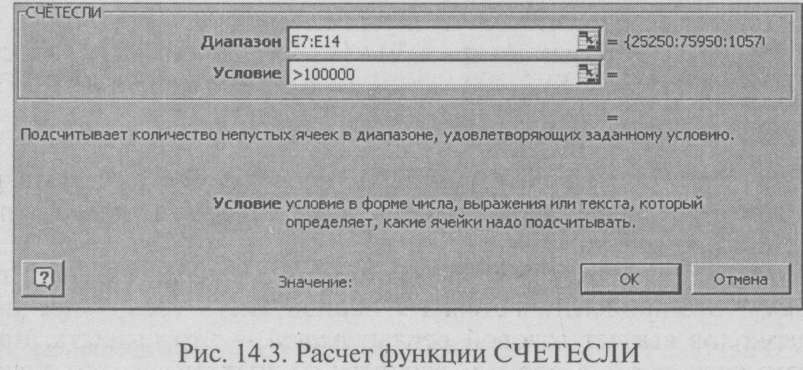 Задание 2. Фирма поместила в коммерческий банк 45 ООО р. на 6 лет под 10,5 % годовых. Какая сумма окажется на счете, если проценты начисляются ежегодно? Рассчитать, какую сумму надо поместить в банк на тех же условиях, чтобы через 6 лет накопить 250 ООО р.? Порядок работы 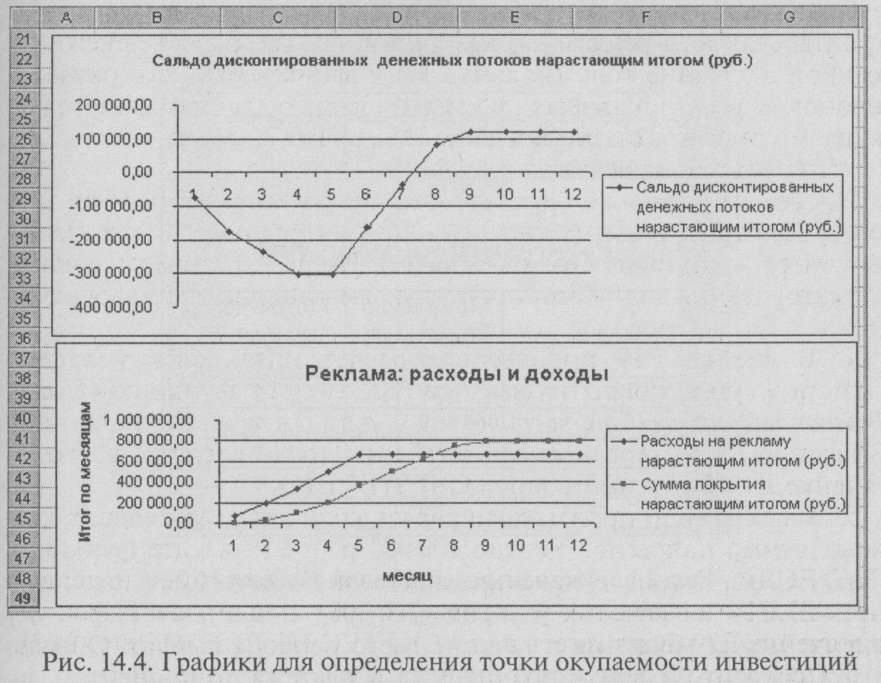 Запустите редактор электронных таблиц Microsoft Excel и создайте новую электронную книгу или перейдите на новый лист книги, созданной в Задании 14.1. Запустите редактор электронных таблиц Microsoft Excel и создайте новую электронную книгу или перейдите на новый лист книги, созданной в Задании 14.1.Создайте таблицу констант и таблицу для расчета наращенной суммы вклада по образцу (рис. 14.5). Произведите расчеты А(п) двумя способами: с помощью формулы А(п) = А(0) * (1 +j)n (в ячейку D10 ввести формулу = $В$3 * (1 + $В$4)АА10 или использовать функцию СТЕПЕНЬ); с помощью функции БЗ (см. рис. 14.5). Краткая справка. Функция БЗ возвращает будущее значение вклада на основе периодических постоянных платежей и постоянной процентной ставки. Синтаксис функции БЗ: БЗ (ставка; кпер; плата; нз\ тип), где ставка — это процентная ставка за период; кпер — это общее число периодов выплат годовой ренты; плата — это выплата, производимая в каждый период, вводится со знаком «-», это значение не может меняться в течение всего периода выплат. Обычно плата состоит из основного платежа и платежа по процентам, но не включает других налогов и сборов; нз — это текущая стоимость, или общая сумма всех будущих платежей с настоящего момента. Если аргумент нз опущен, то он полагается равным 0. В этом случае должно быть указано значение аргумента плата; тип — это число 0 или 1, обозначающее, когда должна производиться выплата. Если аргумент тип опущен, то он полагается равным 0 (0 — платеж в конце периода; 1 — платеж в начале периода).  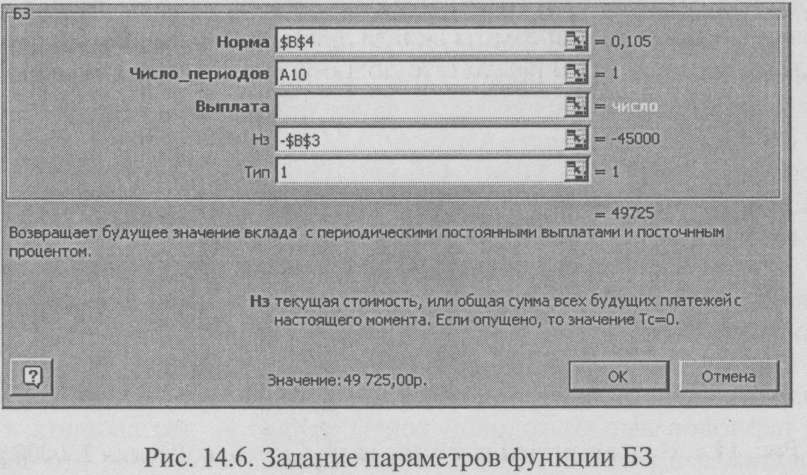  Все аргументы, обозначающие деньги, которые платятся (например, депозитные вклады), представляются отрицательными числами. Деньги, которые получены (например, дивиденды), представляются положительными числами. Для ячейки С10 задание параметров расчета функции БЗ имеет вид, как на рис. 14.6. Конечный вид расчетной таблицы приведен на рис. 14.7. 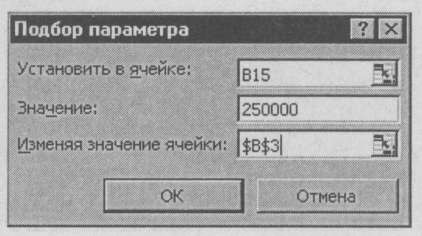 Используя режим Подбор параметра (Сервис/Подбор параметра) рассчитайте, какую сумму надо поместить в банк на тех же условиях, чтобы через 6 лет накопить 250 ООО р. Задание параметров подбора значения суммы вклада для накопления 250 ООО р. приведено на рис. 14.8. В результате подбора выясняется, что первоначалъная сумма для накопления в 137 330,29 р. позволит накопить заданную сумму в 250 ООО р. Используя режим Подбор параметра (Сервис/Подбор параметра) рассчитайте, какую сумму надо поместить в банк на тех же условиях, чтобы через 6 лет накопить 250 ООО р. Задание параметров подбора значения суммы вклада для накопления 250 ООО р. приведено на рис. 14.8. В результате подбора выясняется, что первоначалъная сумма для накопления в 137 330,29 р. позволит накопить заданную сумму в 250 ООО р.Рис. 14.8 Подбор значения суммы вклада для накопления 250000 р. Дополнительное задание Задание 3. Сравнить доходность размещения средств организации, положенных в банк на один год, если проценты начисляются m раз в год, исходя из процентной ставки j = 9,5 % годовых (рис. 14.9); по результатам расчета построить график изменения доходности инвестиционной операции от количества раз начисления процентов в году (капитализации). Выясните, при каком значении j доходность (при капитализации m = 12) составит 15 %. Краткая справка. Формула для расчета доходности Доходность = (1 + j/m)m - 1. Примечание. Установите формат значений доходности — «Процентный». Для проверки правильности ваших расчетов сравните полученный результат с правильным ответом: для m = 12 доходность = 9,92 %. Произведите обратный расчет (используйте режим Подбор параметра) для выяснения, при каком значении j доходность (при капитализации m = 12) составит 15 % (рис. 14.10). Правильный ответ: доходность составит 15 % при j = 14,08 %. 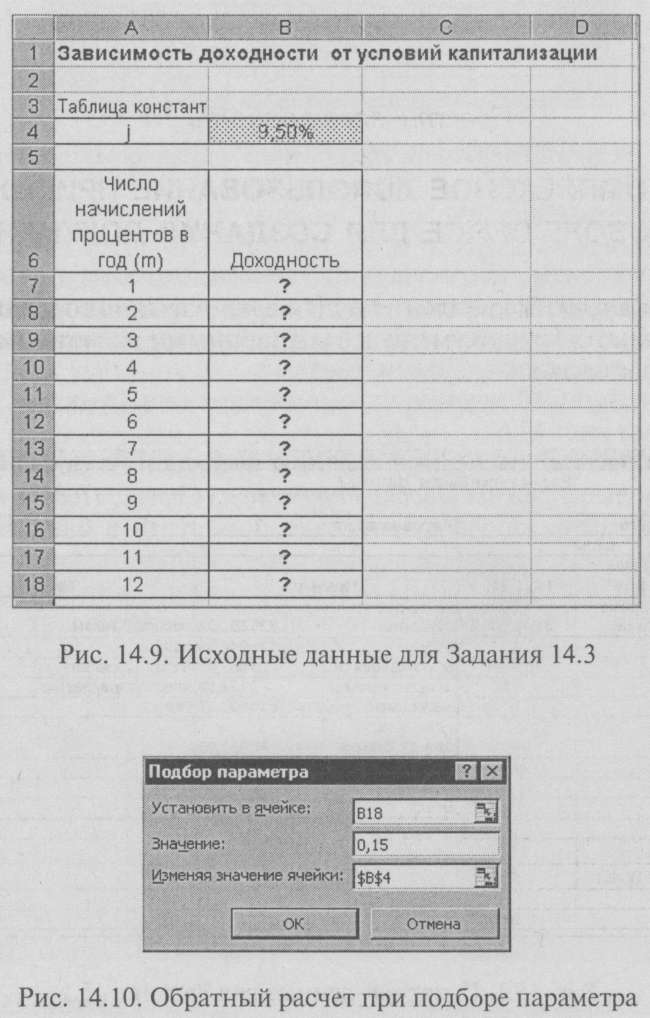 Лабораторная работа Тема 8: КОМПЛЕКСНОЕ ИСПОЛЬЗОВАНИЕ ПРИЛОЖЕНИЙ MICROSOFT OFFICE ДЛЯ СОЗДАНИЯ ДОКУМЕНТОВ Цель занятия. Закрепление и проверка навыков создания комплексных текстовых документов с встроенными расчетными таблицами и графиками. 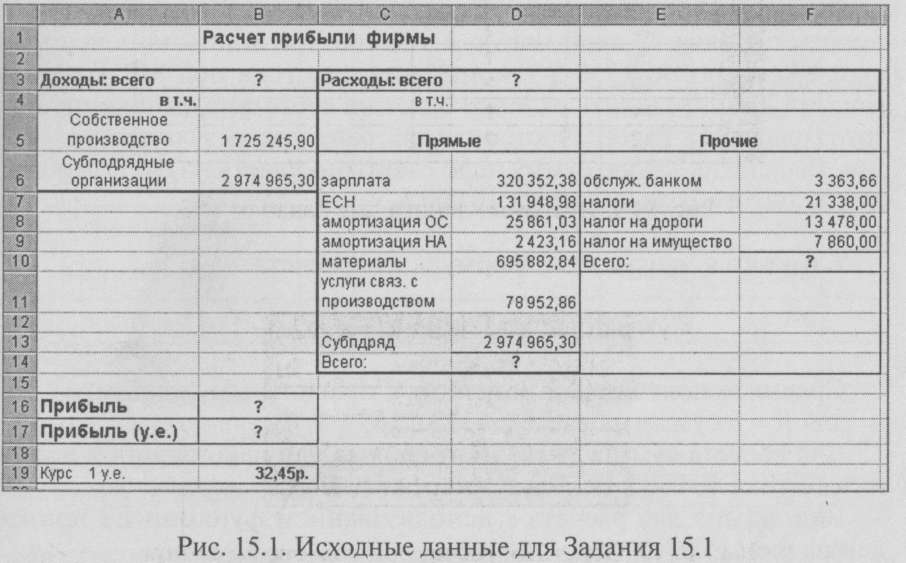 Порядок работы Применяя все известные вам приемы создания и форматирования текстовых и табличных документов, выполните задания по образцу, стараясь создать по внешнему виду документ как можно ближе к оригиналу задания. Задание 1. Создать таблицу расчета прибыли фирмы, произвести расчеты суммарных доходов, расходов (прямых и прочих) и прибыли; произвести пересчет прибыли в условные единицы по курсу (рис. 15.1). Выясните, при каком значении зарплаты прибыль будет равна 500000 р. (используйте режим Подбор параметра). Краткая справка. Формулы для расчета: Расходы: всего = Прямые расходы + Прочие расходы; Прибыль = Доходы: всего - Расходы: всего; Прибыль (у. е.) = Прибыль х Курс 1 у. е. Задание 2. Создать «Ведомость учета остатков продуктов и товаров на складе». Текстовую часть документа создайте в текстовом редакторе MS Word, таблицу учета продуктов и товаров создайте в MS Excel, проведите расчеты и скопируйте в текстовый документ. Задание 3. Фирма хочет накопить деньги для реализации нового проекта. С этой целью в течение пяти лет она кладет на счет ежегодно по 1250 $ в конце каждого года под 8 % годовых (рис. 15.2). Определить сколько будет на счете фирмы к концу пятого года (в MS Excel). Построить диаграмму по результатам расчетов. Выясните, какую сумму надо ежегодно класть на счет, чтобы к концу пятого года накопить 10 000 $. Краткая справка. Формула для расчета Сумма на счете = D* ((1 + j)An - l)/j. Сравните полученный результат с правильным ответом: для п = 5 сумма на счете = 7333,25 $. Для расчета суммы ежегодного вклада для накопления к концу пятого года 10 000 $ используйте режим Подбор параметра. Вид экрана для расчета с использованием функции БЗ приведен на рис. 15.3. 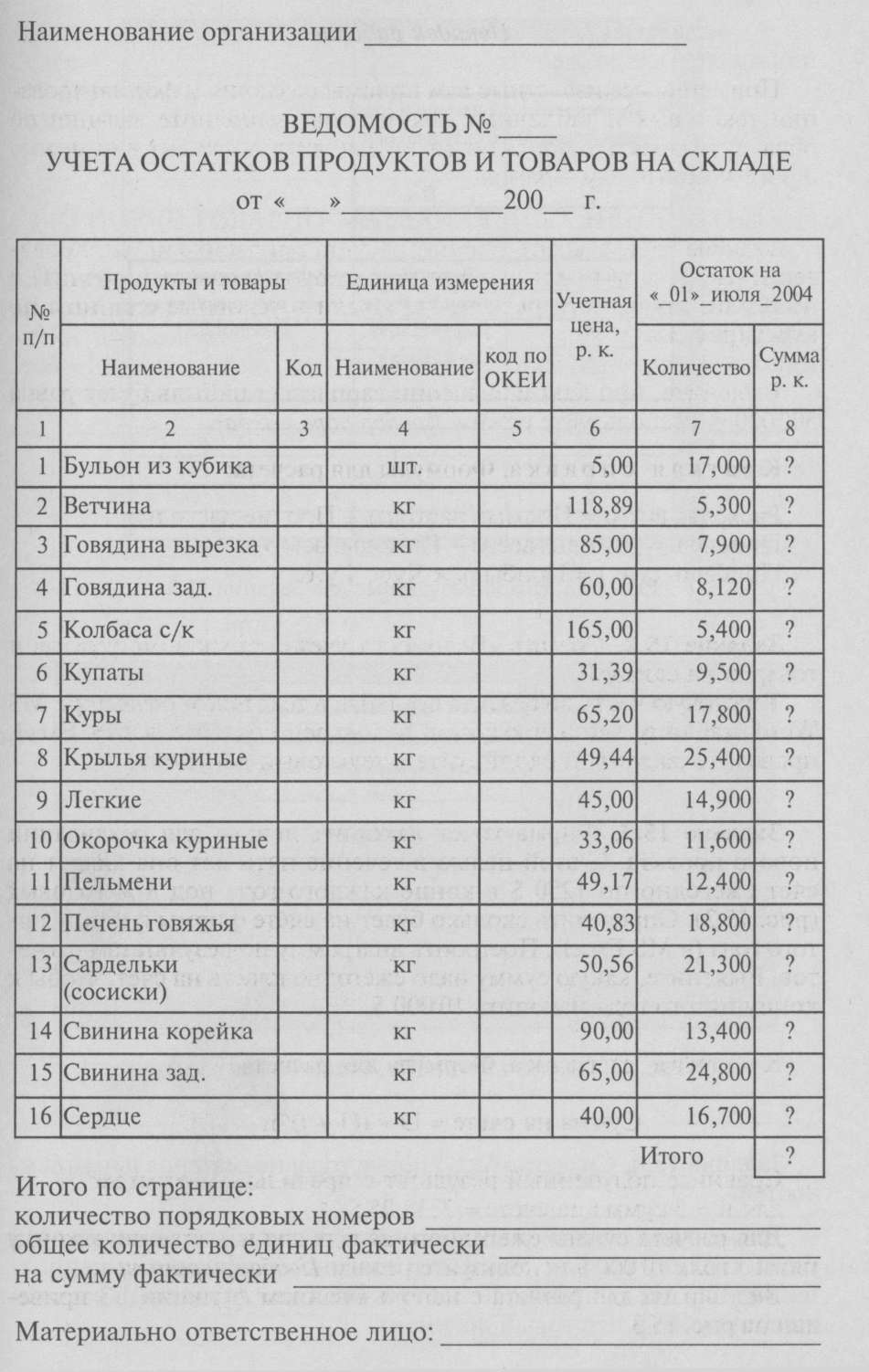 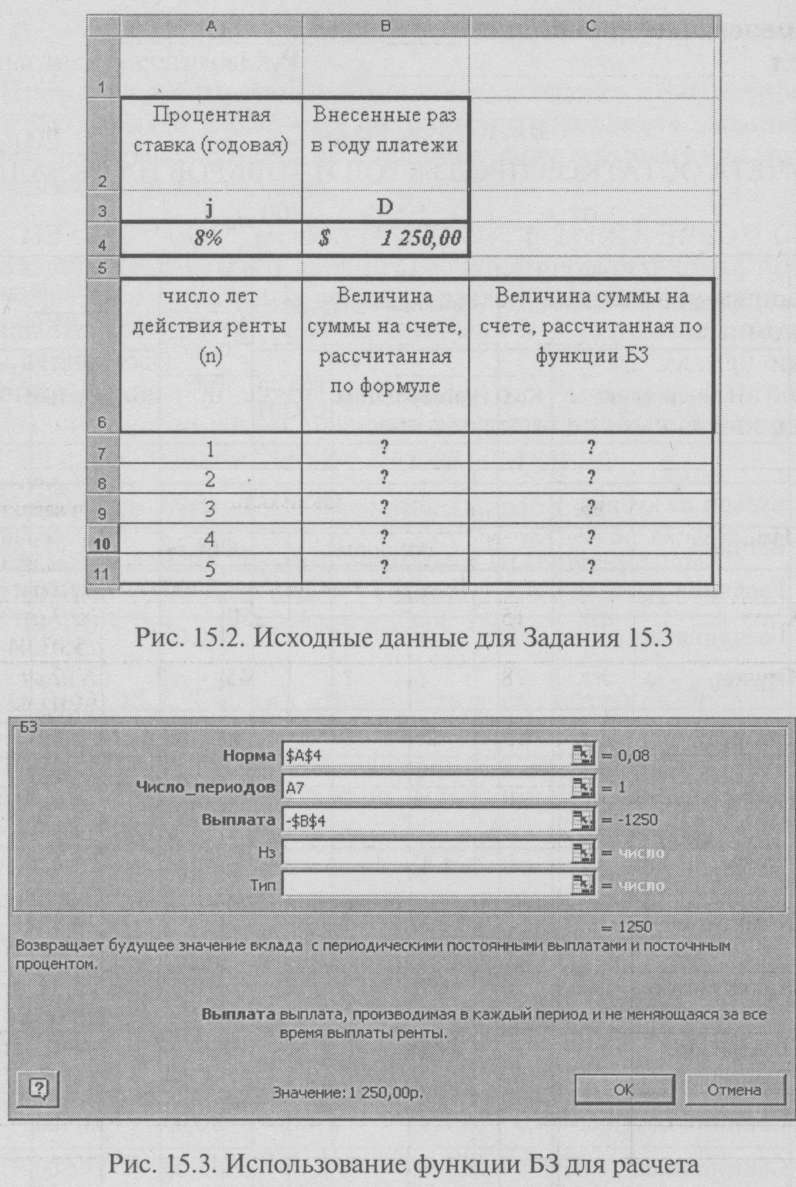 Задание 4. Создать «Акт о порче товарно-материальных ценностей». Текстовую часть документа создайте в текстовом редакторе MS Word, таблицу расчета стоимости товарно-материальных ценностей (ТМЦ) для списания создайте в MS Excel, проведите расчеты и скопируйте в текстовый документ. 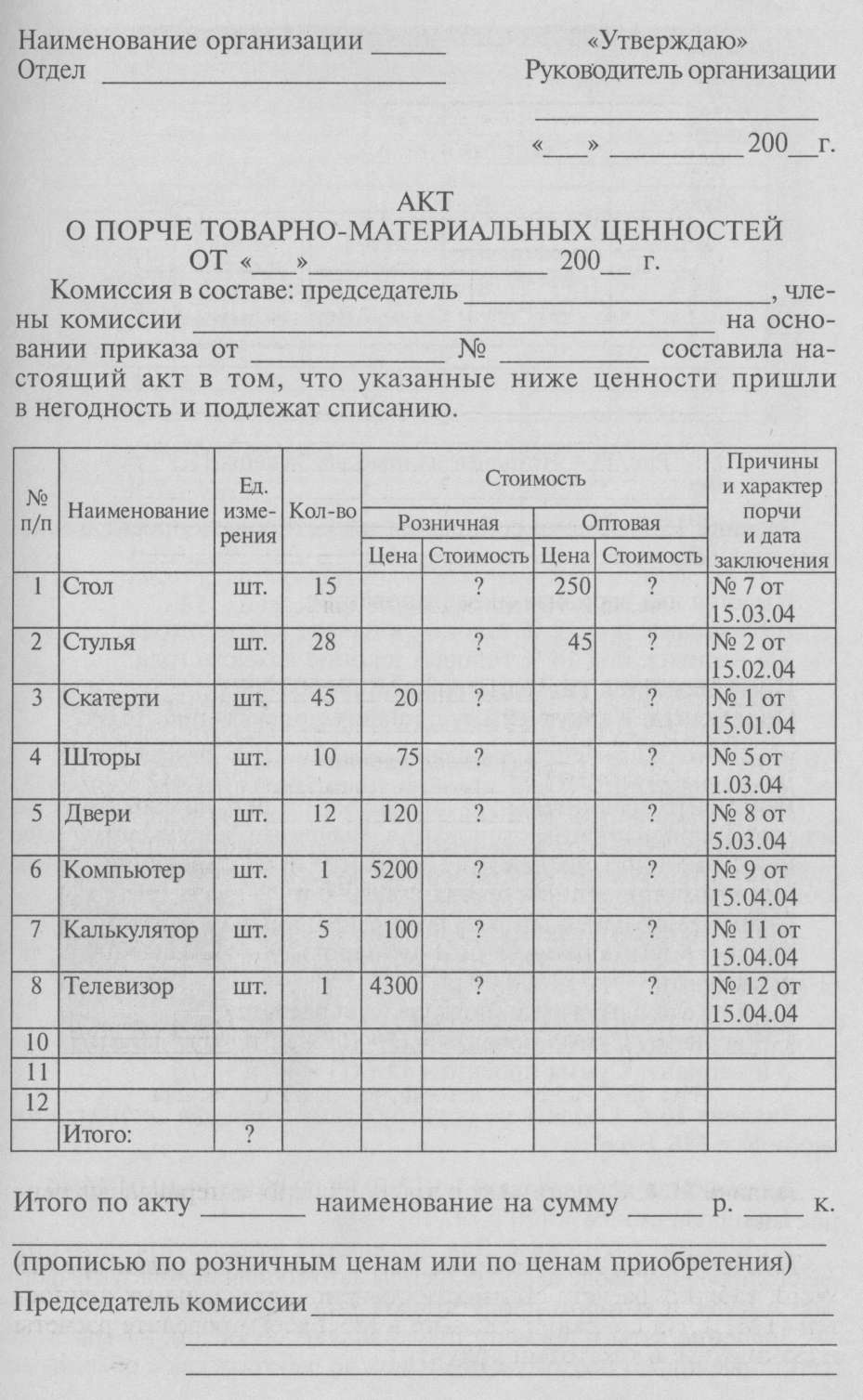 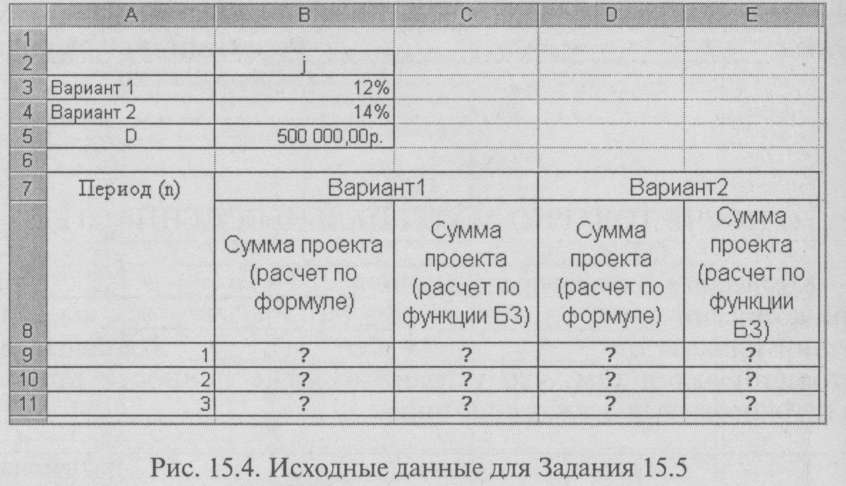 Задание 5. Фирма собирается инвестировать проект в течение трех лет. Имеется два варианта инвестирования: й вариант: под 12 % годовых в начале каждого года; й вариант: под 14 % годовых в конце каждого года. Предполагается ежегодно вносить по 500 ООО р. Определить, в какую сумму обойдется проект (рис. 15.4). Порядок работы Постройте сравнительную диаграмму по результатам расчетов для двух вариантов инвестирования. Выясните, какую сумму надо вносить ежегодно по каждому варианту инвестирования, чтобы общая сумма проекта составила 2 ООО ООО р. Сравните полученный результат с правильным ответом: для п = 3 сумма проекта по 1-му варианту — 1 889 664,00 р.; по 2-му варианту — 1 719 800,00 р. Краткая справка. Формулы для расчета: й вариант: Сумма проекта = D * ((1 + j)^ n - 1) * (1 + j)/j; й вариант: Сумма проекта = D * ((1 + j)^ n - l)/j. Задание 6. Создать по образцу бланк счета для аренды автомобиля в MS Excel. Автомобиль использовался с 12.10.04 00:00 до 14.10.04 16:40. Тарифная ставка =120 р./ч. Краткая справка. Для ввода даты используйте функцию «Сегодня». При вводе периода аренды автомобиля используйте формат «Дата», в котором присутствуют дата и время. Значение даты и времени представляют собой так называемые серийные числа, поэтому с ними можно работать как с обычными числами, например вычитать одну дату из другой, чтобы получить разность в днях. Порядок работы Для подсчета количества часов аренды автомобиля установите в ячейке «Итого» числовой формат, рассчитайте разницу дат пользования (Дата по: — Дата с:). Вы получите количество дней пользования автомобилем. Для перевода количества дней пользования автомобилем в часы произведите умножение на 24 (рис. 15.5). Расчет суммы счета сделайте по следующей формуле Всего = «Тариф за час» х Итого. 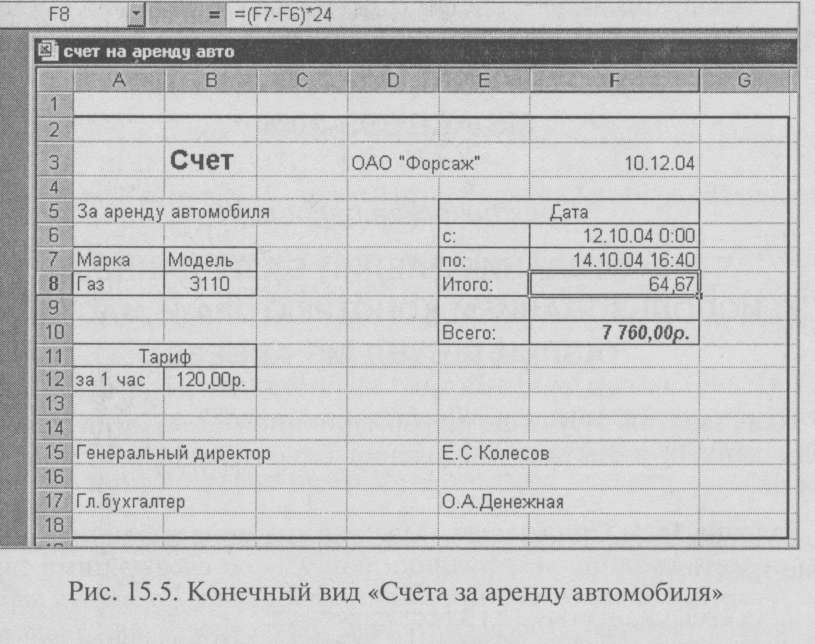 Конечный вид «Счета за аренду автомобиля» представлен на рис. 15.5. Конечный вид «Счета за аренду автомобиля» представлен на рис. 15.5. |
